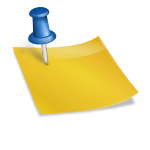Smartfony z systemem Android oferują użytkownikom szeroki wachlarz możliwości, a jednym z najbardziej podstawowych narzędzi jest wbudowana aplikacja Camera. Choć jej funkcje mogą różnić się w zależności od producenta urządzenia czy wersji systemu, większość aplikacji kamer mobilnych działa w sposób intuicyjny i oferuje wiele przydatnych opcji. W tym poradniku dowiesz się, jak maksymalnie wykorzystać aplikację Camera na Twoim telefonie z Androidem.
1. Podstawowe korzystanie z aplikacji Camera
Aplikacja Camera to narzędzie, które pozwala na szybkie robienie zdjęć i nagrywanie filmów. Oto kilka podstawowych kroków:
- Uruchomienie aplikacji: Możesz otworzyć aplikację Camera bezpośrednio z ekranu głównego lub przez wysuwane menu (w niektórych urządzeniach wystarczy przesunąć palcem w górę od ikony blokady).
- Zdjęcia: Aby zrobić zdjęcie, wystarczy nacisnąć przycisk migawki na ekranie lub użyć przycisku głośności na boku telefonu.
- Nagrywanie filmów: Przełącz się na tryb wideo (zazwyczaj dostępny po przesunięciu suwaka w górnej części ekranu) i naciśnij przycisk nagrywania.
2. Tryby fotograficzne i ich zastosowanie
Większość aplikacji Camera oferuje różne tryby fotograficzne, które pozwalają dostosować ustawienia do konkretnych warunków. Oto kilka najczęściej spotykanych:
- Auto: Domyślny tryb, który automatycznie dostosowuje ustawienia kamery do warunków oświetleniowych.
- Portret: Idealny do zdjęć osób, tworzy efekt rozmytego tła (bokeh), aby podmiot zdjęcia był bardziej widoczny.
- Nocny tryb: Pozwala na robienie lepszych zdjęć w słabym oświetleniu dzięki technologii łączenia wielu zdjęć.
- Panorama: Umożliwia tworzenie szerokokątnych zdjęć poprzez przesuwanie telefonu w poziomie.
- Pro: Ręczne sterowanie ustawieniami, takimi jak ISO, czas ekspozycji czy balans bieli – idealne dla zaawansowanych użytkowników.
3. Ustawienia i personalizacja
Aplikacja Camera pozwala na dostosowanie wielu parametrów, aby uzyskać najlepsze wyniki. Oto kilka kluczowych ustawień:
- HDR (High Dynamic Range): Automatycznie łączy wiele zdjęć o różnych ekspozycjach, aby uzyskać bardziej szczegółowe i kolorowe zdjęcia.
- Stabilizacja obrazu: Pomaga zmniejszyć rozmazywanie zdjęć i filmów podczas ruchu.
- Grid (siatka): Wyświetla siatkę na ekranie, która pomaga w komponowaniu zdjęć zgodnie z regułą trójpodziału.
- Czasomierz: Pozwala na opóźnione wykonanie zdjęcia, co jest przydatne przy robieniu selfie grupowych.
4. Korzystanie z dodatkowych funkcji
Nowoczesne aplikacje Camera oferują wiele innowacyjnych funkcji, które mogą znacząco poprawić jakość zdjęć:
- Zoom cyfrowy i optyczny: Optyczny zoom nie traci jakości obrazu, podczas gdy cyfrowy może go nieco obniżyć.
- Filtry: Możesz stosować filtry w czasie rzeczywistym, aby nadać zdjęciom unikalny charakter.
- Rozpoznawanie scen: Niektóre aplikacje automatycznie wykrywają rodzaj sceny (np. krajobraz, portret, jedzenie) i dostosowują ustawienia odpowiednio.
- Inteligentne sugestie: Nowoczesne kamery mogą podpowiadać, jak poprawić kompozycję zdjęcia.
5. Rozwiązywanie problemów
Jeśli masz problemy z działaniem aplikacji Camera, spróbuj następujących kroków:
- Restart telefonu: Często rozwiązuje problemy z działaniem aplikacji.
- Sprawdź uprawnienia: Upewnij się, że aplikacja ma dostęp do aparatu i pamięci urządzenia.
- Aktualizacja systemu: Upewnij się, że Twój telefon ma zainstalowane najnowsze aktualizacje oprogramowania.
- Wyczyszczenie pamięci podręcznej: Przejdź do ustawień aplikacji i wyczyść jej pamięć podręczną.
Najważniejsze fakty na temat aplikacji Camera na Androidzie
- Dostępność: Aplikacja Camera jest wbudowana w niemal wszystkie smartfony z systemem Android.
- Tryby fotograficzne: Oferuje różne tryby, takie jak Auto, Portret, Nocny, Panorama i Pro.
- Ustawienia HDR i stabilizacji: Te funkcje poprawiają jakość zdjęć i filmów w trudnych warunkach.
- Grid i czasomierz: Narzędzia pomocne w komponowaniu zdjęć i realizacji specjalnych pomysłów.
- Zoom optyczny i cyfrowy: Zoom optyczny zapewnia lepszą jakość niż cyfrowy.
- Filtry i inteligentne sugestie: Pozwalają na personalizację zdjęć i poprawę kompozycji.
- Rozwiązywanie problemów: Restart telefonu, sprawdzenie uprawnień i aktualizacja systemu mogą rozwiązać najczęstsze problemy.
- Różnice między producentami: Funkcjonalność aplikacji Camera może się różnić w zależności od marki urządzenia (np. Samsung, Google Pixel, Xiaomi).
Wykorzystując te informacje, możesz w pełni cieszyć się możliwościami swojej aplikacji Camera i tworzyć piękne zdjęcia oraz filmy. Pamiętaj, że praktyka czyni mistrzem – eksperymentuj z różnymi ustawieniami i trybami, aby odkryć, co najlepiej działa w Twoich rękach!